
Hướng dẫn cách đổi đơn vị trong Excel
Hãy giả sử rằng đôi khi bạn cần phải đổi đơn vị trong bảng tính (từ centimet sang inch, từ mét sang centimet…). Trong bài viết này, Học Excel Online sẽ hướng dẫn bạn làm điều đó.
Xem nhanh
Đổi đơn vị trong Excel sử dụng phép nhân
Như các bạn đã biết, 1 mét bằng 100 centimet, 1 inch bằng 2.54 cm… Để đổi một cách tương đối, ta chỉ cần làm thao tác nhân. Cụ thể như sau:
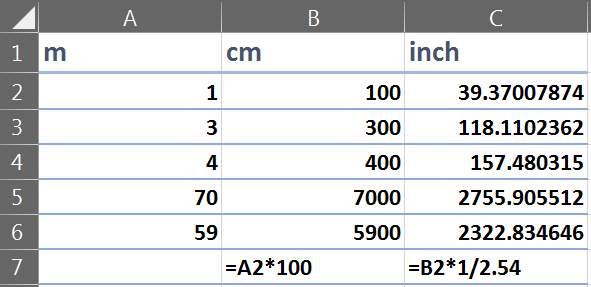
Tại ô B2 nhập công thức =A2*100 (từ m sang cm), tại ô C2 nhập công thức =B2*1/2.54 (từ cm sang inch). Sau đó sử dụng fill để áp dụng công thức cho các ô còn lại.
Tuy nhiên, đây chỉ là cách chuyển đổi tương đối. Chúng ta sẽ tới với cách tiếp theo
Đổi đơn vị trong Excel sử dụng hàm Convert
Hàm Convert cho phép ta chuyển đổi đơn vị của một đối tượng trong bảng tính Excel. Cú pháp của hàm như sau:
=CONVERT(number, from unit, to unit)
Trong đó:
Number là số, hoặc tham chiếu tới dữ liệu cần chuyển đổi
From unit là đơn vị đầu, được Excel tự động gợi ý bằng các chữ cái viết tắt
To unit là đơn vị cuối, được Excel tự động gợi ý bằng các chữ cái viết tắt
Chúng ta sẽ áp dụng như sau:
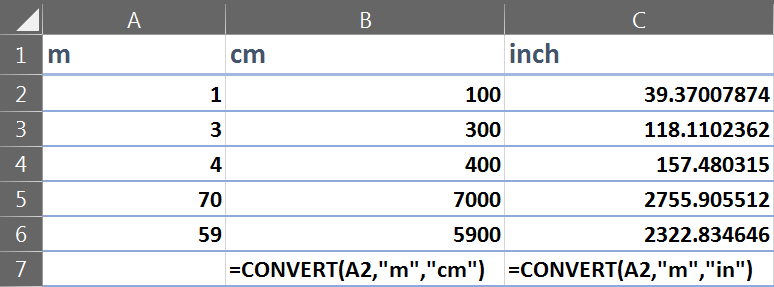
Để đổi đơn vị của ô A2 từ mét ra centimet, tại ô B2 ta nhập =CONVERT(A2,”m”,”cm”).
Để đổi đơn vị của ô A2 từ mét ra inch, tại ô C2 ta nhập =CONVERT(A2,”m”,”in”).
Sau đó tiếp tục sử dụng thao tác fill để hoàn thiện dữ liệu
Ngoài ra bạn có thể tham khảo thêm những bài viết liên quan sau:
Chuyển đổi định dạng giữa Number/Date-Time/Text trong Excel
Hướng dẫn chuyển đổi tỷ giá tiền tệ trong Excel
Hướng dẫn đọc số tiền từ số thành chữ tiếng Anh
Cách đọc số tiền từ số thành chữ tiếng Việt
Chúc các bạn học tốt!
Tác giả: dtnguyen (Nguyễn Đức Thanh)
Khóa học mới xuất bản











